TP-Link TL-WR700N V1-V2路由器Client模式设置
本文介绍TP-Link TL-V1-V2迷你路由器,“:客户端模式”下的上网设置方法;当TL-?工作在该模式下,相当于一个无线网卡,可以用来帮助桌面电脑接收到无线Wi-Fi信号上网。
温馨提示:
TP-Link TL-mini无线路由器共有三个版本:V1、V2、V3,其中V1、V2版本的设置方法完全相同, V3 版本的设置与 V1、V2 不同。本文介绍V1、V2版TL-mini无线路由器在mode中的设置方法。 TL-的版本号可以在路由器底部的标签上查看,如图。 (V3版详细设置:TP-Link TL-V3.0路由器模式设置)
记录无线网络的无线信号名称、无线密码、加密方式等参数
在设置TL-前,需要设置电脑的IP地址为自动获取,即笔记本电脑无线网卡的IP地址。 (PS:如果不能设置请点击阅读:如何设置电脑自动获取IP地址?)
电脑搜索并连接TL-路由器的信号(路由器默认SSID为:TP-(MAC地址后六位),MAC地址可在底部标签查看路由器。
1、在电脑桌面打开IE浏览器,清空地址栏输入192.168.1.253(管理地址),页面为回车后显示 弹出登录框。 (PS:192.168.1.253打不开?请点击阅读:192.168.1.253打不开打开解决方案?)
2、在登录密码框中,输入路由器的默认管理密码:admin,点击登录进入管理界面。
1、运行设置向导:进入路由器管理界面后,点击“设置向导”->点击“下一步”。
2、选择工作模式:这里需要选择“:客户端模式”->点击“下一步”。
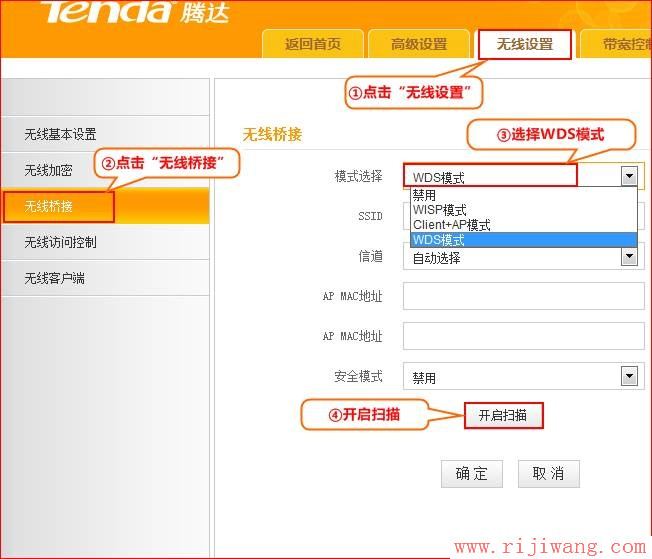
3、扫描信号:点击扫描。
4、在扫描结果中,找到需要连接的无线信号名称(本例中为:)->点击“连接”。
注意:如果无法扫描到对应的信号,请确保主路由器的无线功能已开启,并尽量缩短路由器之间的距离。
5、输入无线密钥:“密钥类型”,请选择与主路由器相同的类型-->“密钥”,请输入要连接的无线信号密码-->点击“下一个”。
6、重启路由器:点击“重启” -> 会弹出重启提示对话框,再次点击“确定”。
至此,TP-Link TL-mini无线路由器在“:模式”下的设置完成。台式电脑通过网线连接到TL路由器的LAN/WAN口,即可上网。
提醒:当TP-Link TL-mini无线路由器工作在“: mode”时,它不会传输无线Wi-Fi信号,所以无线设备无法连接到TL-。
1、TP-Link无线路由器已设置,无法上网
2、如何限制别人的wifi速度
3、TP-Link路由器无线WiFi防蹭网设置
4、TP-Link TL-V1-V2迷你无线路由器模式设置
5、TP-Link TL-V3迷你无线路由器模式设置
6、TP-Link TL-V1-V2迷你路由器AP模式设置
7、TP-Link TL-V3迷你路由器AP模式设置
8、TP-Link TL-V-V2迷你无线路由器模式设置
9、TP-Link TL-V3 迷你无线路由器模式设置
10、TP-Link TL-V1-V2迷你路由器无线中继设置
11、TP-Link TL-V3迷你路由器无线中继设置








